
L'app Messaggi su iPhone e iPad ti consente di giocare direttamente all'interno dell'app stessa, oltre a ciò che ti aspetteresti in genere con l'invio e la ricezione di normali messaggi di testo e iMessage. Ti sembra divertente giocare a giochi come scacchi, dama, cup pong, corazzata, freccette, mini-golf e molti altri su iMessage? Quindi continua a leggere per scoprire come funziona!
Il servizio iMessage di Apple è integrato nell'app Messaggi ed è estremamente popolare tra gli utenti Apple. Offre un modo gratuito e conveniente per inviare messaggi di testo, allegati, animoji, ecc. ad altri utenti iOS, iPadOS e Mac. Ogni tanto, Apple aggiunge nuove funzionalità a iMessage per mantenere gli utenti coinvolti. Essere in grado di giocare all'interno dell'app Messaggi è una di queste funzionalità e se stai finendo gli argomenti di cui parlare mentre mandi messaggi ai tuoi amici, questo è un ottimo punto di partenza, perché a chi non piace giocare a un gioco o due?
Questo articolo discuterà di come puoi giocare nell'app Messaggi sia su iPhone che su iPad.
Come giocare in Messaggi per iPhone e iPad
Esistono diversi giochi iMessage che puoi installare dall'App Store. In questo caso, dimostreremo come utilizzare GamePigeon per giocare a un sacco di fantastici giochi per due giocatori, dal momento che è piuttosto popolare negli Stati Uniti.
- Installa "GamePigeon" dall'App Store di Apple sul tuo iPhone o iPad.
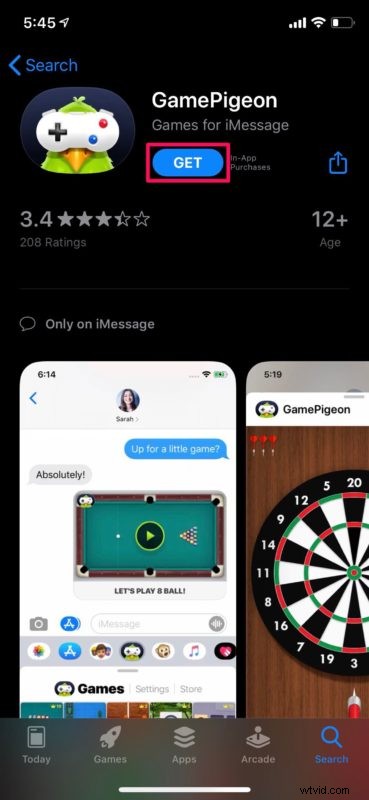
- Quindi, apri una conversazione nell'app Messaggi sul tuo dispositivo. Vedrai l'icona GamePigeon nel cassetto dell'app iMessage proprio sopra la tastiera. Toccalo.
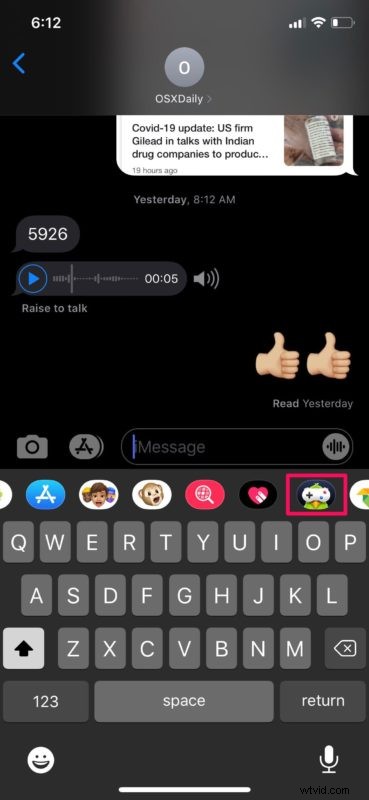
- Ora vedrai una visualizzazione a griglia di tutti i diversi giochi casual per due giocatori a cui puoi giocare. Selezionane uno.
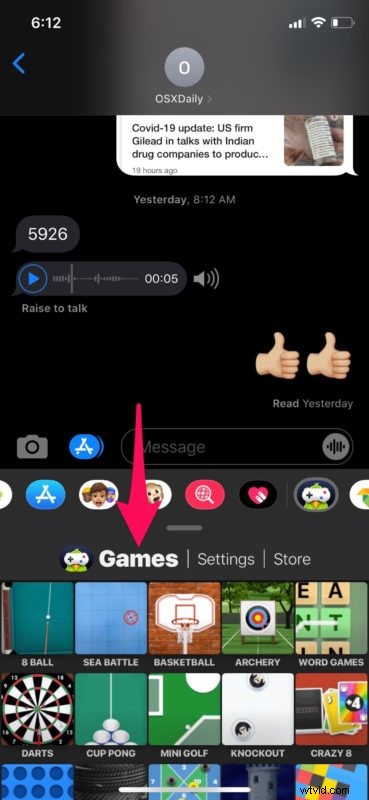
- Questo aprirà un'anteprima e inviterà al gioco per due giocatori che hai selezionato. Puoi inviare questo invito al gioco al tuo contatto iMessage semplicemente toccando l'icona della "freccia" come mostrato nello screenshot qui sotto.
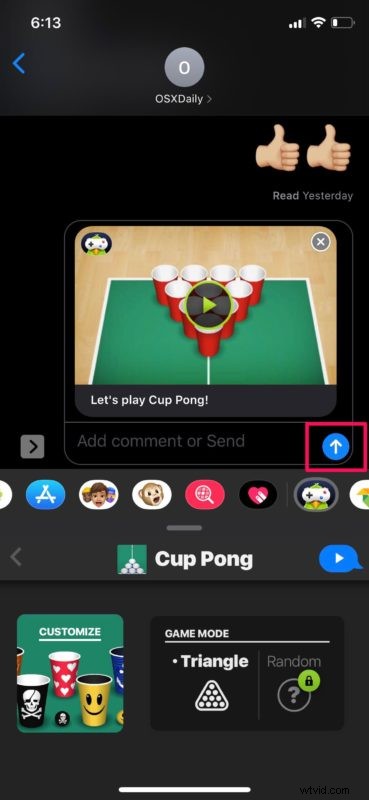
- Ora tocca il messaggio di invito che hai appena inviato per aprire il gioco sul tuo iPhone o iPad.
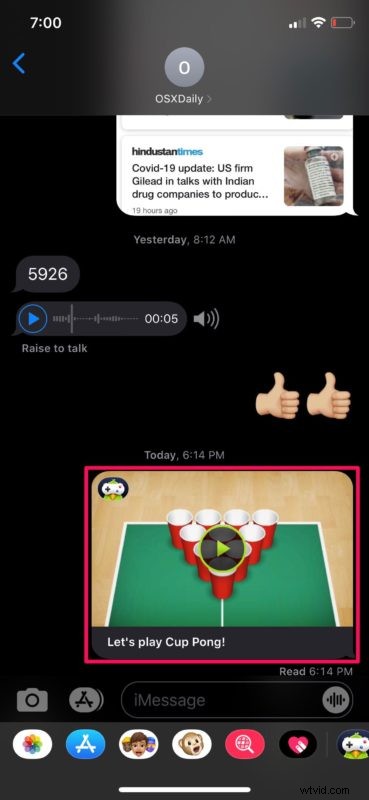
- Sebbene questo avvii il gioco, non puoi effettivamente iniziare a giocarci finché il destinatario non tocca il messaggio che hai inviato. Se non hanno installato GamePigeon, verrà loro chiesto di installarlo dall'App Store.
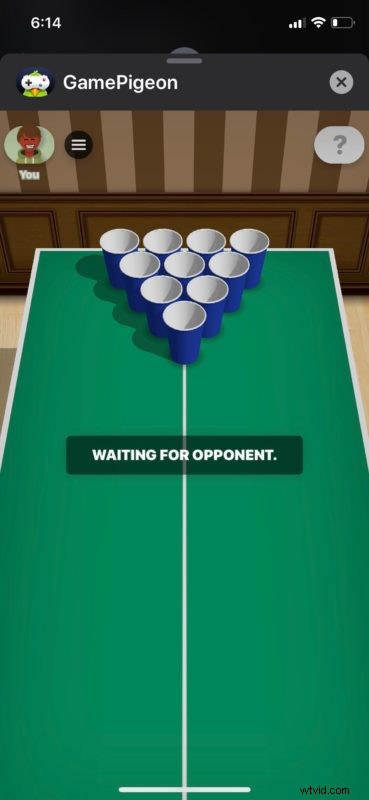
Ecco qua. Ora hai imparato a giocare nell'app Messaggi su iPhone e iPad.
GamePigeon ha un totale di 23 giochi tra cui scegliere, inclusi scacchi, basket, carri armati, 20 domande e altro ancora. Non devi nemmeno ricorrere a GamePigeon per giocare su iMessage. Ci sono molte altre opzioni disponibili sull'App Store, come Rock Paper Scissors, Ladders &Snakes, Tic Tac Toe, ecc.
Se vuoi giocare con un contatto Android, non potrai utilizzare iMessage. Tuttavia, puoi sfruttare questa popolare app multipiattaforma chiamata Plato che ti consente di inviare messaggi di testo e giocare con altri utenti in un modo abbastanza simile.
Oltre a essere in grado di giocare per ammazzare il tempo mentre scrivi messaggi, iMessage offre anche altri modi per mantenere le conversazioni coinvolgenti. Ad esempio, puoi registrare le tue espressioni facciali utilizzando Animoji su dispositivi supportati da Face ID e inviarle ai tuoi amici. Oppure puoi utilizzare Digital Touch per inviare schizzi, tocchi o persino un battito cardiaco. E sono disponibili anche vari divertenti effetti iMessage, che puoi attivare direttamente o per parola chiave.
Ci auguriamo che ti divertirai a giocare mentre parli con i tuoi amici di iMessage. Qual è il tuo gioco preferito in Messaggi? O preferisci completamente altri giochi? Condividi i tuoi pensieri e la tua esperienza nella sezione commenti in basso.
